Naše Play je software Windows používaný k vytváření disků CD / DVD s automatickým přehráváním médií, které budou automaticky přehrávat všechny podporované formáty médií. V současné době podporuje pouze operační systém Windows. Můžete si auto přehrát své oblíbené videozáznamy nebo zvuky nebo obrázky nebo kombinace všech, když je vložen disk CD / DVD. Můžete dokonce změnit pořadí přehrávání.
V současné době se HD videa stávají normou a přesto jsme přilepeni DVD. Přestože Blue Ray je venku. Přesto většina z nás nemá modrý paprsek. Takže většina z nás stále závisí na DVD. Když chceme sdílet více videí, které je třeba přehrát v pořadí, které hraje s minimálním úsilím, zapíšeme je jako videozáznamy na DVD. Věc o DVD video je, že nepodporuje přehrávání HD. Takže i když máte počítač, stále jste přilepená verze SD. To je místo, kde Winater Play přichází. Winater Play pomáhá vytvářet DVD s automatickým přehráváním médií, které dokáže přehrávat soubory videa HD v kvalitě HD v nastaveném pořadí přehrávání. Nevýhodou je, že funguje pouze v systému Windows PC a nepracuje s přehrávači DVD.
Podporovaná média:
Snímky,
Audios,
Videa.
Podporované formáty:
asf, wmv, wmv, wm, avi, mpg, mpeg, m1v, mp2, mp3, mpa, mpe, m3u, midi, midi, rmi, aif, aifc, aiff, 3gp2, 3gp, 3gpp, aac, adt, adts, m2ts, jpeg, jpg, bmp, png, tif, tiff, gif, vob.
Kroky:
1. Vytvořte novou složku (název složky nezáleží).
2. Umístěte do něj "Play.exe".
3. Vytvořte složku s názvem "media" spolu s "Play.exe".
4. Zkopírujte všechny požadované video, audio a obrazové soubory do složky "media".
5. Nyní spusťte "Play.exe"
6. Stiskněte tlačítko OK na všech zobrazených zprávách.
7. Změna pořadí přehrávání médií. Otevřete "playlist.txt" a znovu uspořádejte řádky podle potřeby.
8. Chcete-li test provést, znovu spusťte program "Play.exe".
9. Chcete-li automaticky vytvořit seznam skladeb, odstraňte soubor seznamu skladeb a znovu spusťte přehrávání.
10. Nyní vypalujte obsah této složky na disk CD / DVD pomocí softwaru pro vypalování disků.

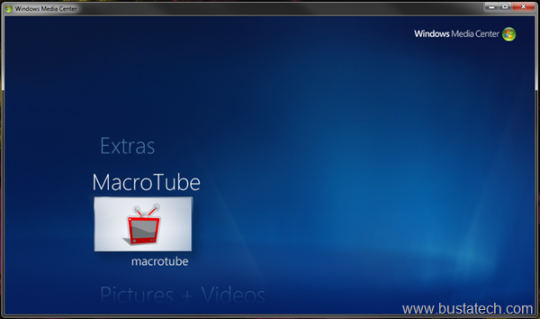
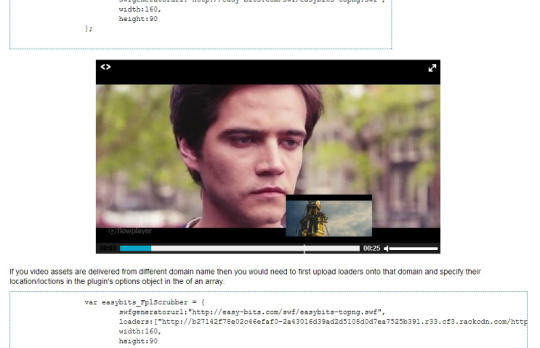
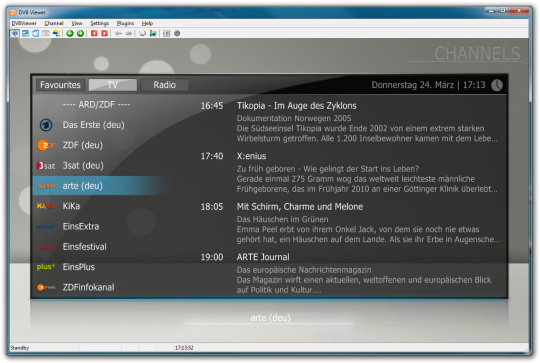
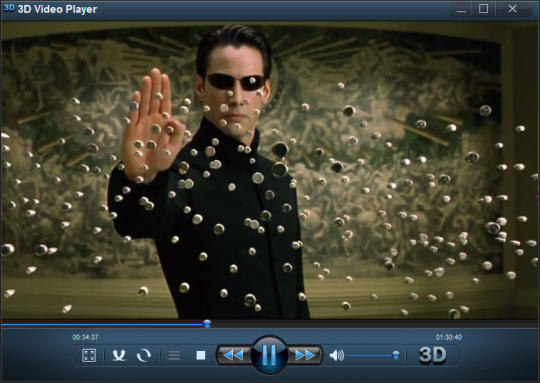
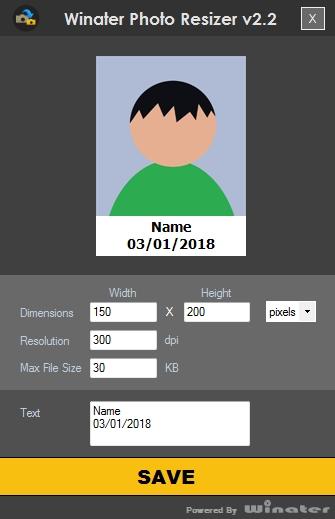
Komentáře nebyl nalezen